Como desligar o LED do seu Sonos Player

Os LEDs brancos e brilhantes avançaram progressivamente em todos os tipos de dispositivos eletrônicos. Se você possui um player Sonos, você já sabe que eles também vêm com um LED branco brilhante no topo, o que pode ser uma distração em salas pouco iluminadas.
RELACIONADOS: Como diminuir o brilho ofuscante do seu Luzes LED dos gadgets
Não nos leve a mal, os LEDs brancos são legais e dão um toque agradável até mesmo para os dispositivos mais humildes, mas isso não significa que queremos vê-los em uma sala escura. Há muitas maneiras de atenuar esses LEDs ofuscantes, mas, felizmente, a Sonos tem uma opção embutida para desativá-los.

Embora a luz indicadora branca da Sonos não seja super brilhante, ela é brilhante o suficiente para emitir um brilho que pode incomodar você em uma sala escura.
Primeiro, abra o aplicativo Sonos e clique em Configurações.
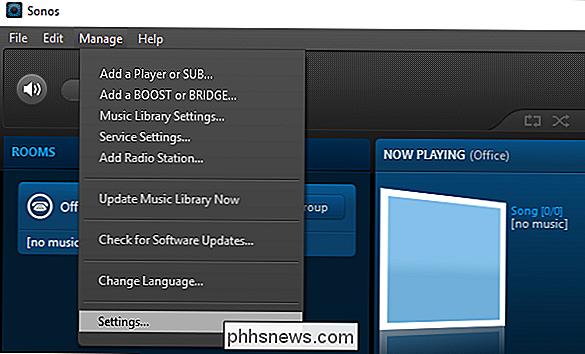
Com as Configurações abertas, tudo o que você precisa fazer é desmarcar a caixa ao lado de "Luz de status branca ligada" e é isso, não mais LED.
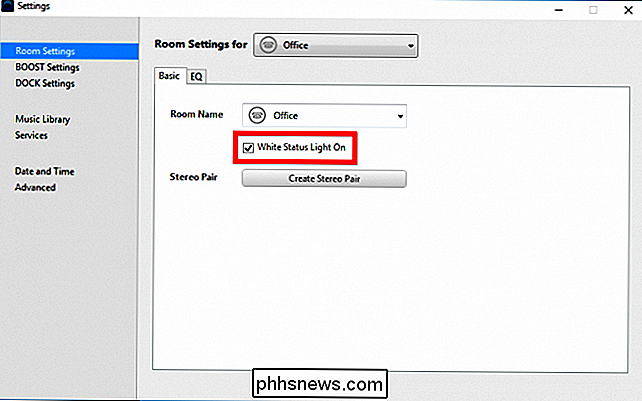
Para fazer isso no aplicativo móvel, primeiro toque em Abrir as Configurações e depois em “Configurações da sala”.
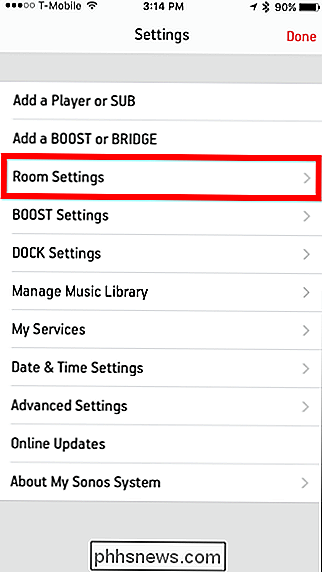
Em seguida, toque em abrir a sala para a qual você deseja alterar a luz de status branca. Neste caso, temos apenas um quarto para nos preocupar, mas você pode ter vários.
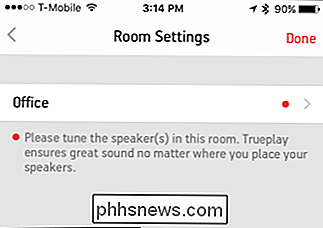
Finalmente, toque no botão ao lado de “White Indicator Light” e pronto.
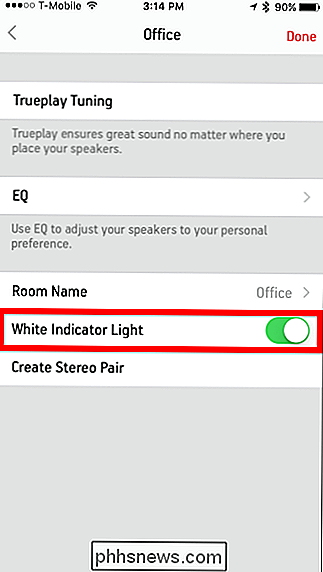
Isso certamente é muito mais maneira elegante de desativar esta luz LED versus usando um pedaço de fita isolante ou um post-it! Para religar o LED, basta inverter o processo.

Desativar efeitos visuais no Windows para melhorar o desempenho
Há muitas maneiras de aumentar o desempenho do seu PC, e o artigo de hoje abordará a desativação de efeitos visuais e a configuração do Agendamento do Processador . Estes são bastante simples e uma das configurações mais simples para mudar, mas eles não dão muito impulso de desempenho. O que isto significa é que esta dica aumentará o desempenho do computador minimamente na maioria dos computadores. Vai ser óti

Como reproduzir arquivos de vídeo e música no seu Xbox One
Isso é possível graças ao aplicativo Xbox Media Player, lançado pela Microsoft nove meses depois do Xbox Um foi libertado. A Sony também adicionou um aplicativo PS4 Media Player semelhante ao seu console, portanto, o Xbox One eo PlayStation 4 oferecem esse recurso. Tipos de arquivo suportados O aplicativo Xbox One Media Player oferece suporte a uma ampla variedade de codecs de áudio e vídeo.



